Не смотря на то, что глобальная сеть «Интернет» находится на стадии развития, она успешно приживается в различных портативных мультимедийных устройствах, разумеется, планшеты сеть не могла обойти стороной, поэтому сегодня мы узнаем два способа как подключить iPad к интернету. Пост написан для начинающих пользователей, материал не содержит настроек по каждому роутеру и оператору.
Все пользователи планшетов Apple iPad делятся на две категории:
- Пользователи iPad без подключения к интернету (off-line)
- И пользователи, чьи планшеты подключены к сети интернет (on-line)
Первая категория пользователей не нуждается в подключении к сети или пока не имеет возможности подключения к широкополосному доступу (к примеру, студенты). Такие пользователи выполняют загрузку информации в планшет лишь по средствам программы iTunes, установленной в компьютере. Т.е. используют планшет iPad в режиме офлайн, но при этом с помощью компьютера могут запросто выполнять следующие действия:
- Загрузить фотографии
- Записать музыку
- Закачать видео
- Установить программу или игру
- Загрузить книги
Разумеется, любой загружаемый контент (фото, видео, книги и приложения) должны уже иметься в компьютере.
Но большинство пользователей подключают iPad к сети интернет и пользуются планшетом в полной мере. Могут бродить по сайтам, блогам, форумам и соц. сетям при помощи браузера Safari; разговаривать по скайпу, при этом слышать и видеть друг друга при помощи встроенной в планшет камеры; пользоваться мобильными клиентами (ICQ, M-Agent); смотреть видео онлайн; устанавливать (и обновлять) приложения прямо с iPad’а и выполнять множество других действий.
Подключив планшет к сети, перед пользователем открывается очень много web-возможностей. Поэтому, если Вы решили подключить iPad к интернету, то следует знать, что существует два способа подключения планшета к сети:
Интернет для iPad по сети Wi-FiНа сегодняшний день интернет работающий при помощи точек доступа Wi-Fi очень развит. Беспроводные точки доступа устанавливают как в общественных местах, так в домашних условиях. Штука очень удобная, ни каких лишних проводов, к тому же радиус действия сети позволяет комфортно пользоваться интернетом с iPad’а как в своем доме, так и в квартире.
Любая модель планшета iPad поддерживает работу в сетях Wi-Fi, поэтому если вы решите использовать именно этот способ, обратитесь к поставщику интернет-услуг в своем городе и выберите один из безлимитных тарифов, при этом уточните возможность организации сети Wi-Fi и приобретите Wi-Fi-роутер. Перед оформлением документов на подключение попросите, чтобы к Вам отправили специалиста для организации и настройки сети Wi-Fi. Придет специалист настроит точку доступа и даст Вам имя сети и пароль, при помощи которого iPad и любое другое устройство будет подключаться к интрнету.
Как только интернет настроен, заходим в iPad, выбираем Настройки, находим раздел Wi-Fi (шаг 1), включаем Wi-Fi (шаг 2) и выбираем в списке свою сеть (шаг 3), в приведенном примере наша сеть называется «delta», поэтому мы её выбираем, Вы выбираете свою.
Если присмотреться, то возле названия сети в примере можно разглядеть замок, который означает, что сеть закрыта паролем, поэтому подключиться к этой сети Wi-Fi сможет только тот, кто знает пароль.
Вводим пароль и жмем кнопку «Подкл.» (шаг 4). Ждем когда в строке состояния появится значок Wi-Fi.
Значок в верхнем левом углу дисплея показывает – интернет подключен. Запускаем браузер Safari, вводим любой адрес и проверяем работоспособность, делать это желательно пока специалист не убежал. Самое главное не забудьте пароль и название сети, запишите, они Вам еще пригодятся.
После подключения iPad к интернету по сети Wi-Fi пользоваться планшетом станет намного интересней, но у этого способа есть один минус – определенные рамки сети, т.е. если покинуть пределы сети Wi-Fi, то Интернет уже не доступен. Поэтому людям, постоянно перемещающимся вместе с планшетом, будет интересен другой способ подключения.
Интернет для iPad по сети 3G/4GЕсли интернет в iPad нужен не для домашнего использования, а для on-line-навигации или работы, требующей постоянного движения, то можно подумать над подключением планшета к мобильному интернету. В общем если постоянный выход в сеть необходим пользователю iPad за пределами дома или квартиры, то читаем дальше.
Этот способ подключения к интернету применим не во всех моделях планшета iPad, а лишь в моделях с модулем связи – 3G или 4G. Распознать такую модель можно по некоторым внешним признакам, о которых мы рассказывали в статье – «Как вставить SIM-карту в iPad». Кроме внешних признаков эти модели отличаются и ценой, iPad с дополнительным модулем связи и лотком для симки стоит дороже обычной Wi-Fi-модели.
Если Вы являетесь обладателем именно такого iPad’а (Wi-Fi + 3G) и наличие мобильного интернета просто необходимо, то приобретаем карту Micro-SIM, которые распространяют операторы сотовой связи и вставляем симку в iPad. Перед приобретением симки ознакомьтесь с тарифными планами на мобильный интернет и подберите для себя более подходящий. Если мобильный интернет в iPad нужен будет постоянно, то присмотритесь к безлимитным тарифам. Карту Micro-SIM можно сделать самостоятельно из обычной SIM-карты.
После установки сим-карты в планшет, надпись «iPad», находящаяся в левом верхнем углу экрана, должна сменится на название оператора с индикатором уровня сигнала. Если этого не произошло, заходим в Настройки – Сотовые данные (шаг 1) и включаем раздел «Сотовые данные» (шаг 2), после чего наблюдаем появление оператора. Если шкала сигнала и оператор появились, то запускаем Safari и пробуем открыть любую web-страницу.
Иногда при подключении iPad к мобильному интернету необходимо вводить дополнительные настройки, в таких случаях обращайтесь в сервисный центр оператора сотовой связи, где Вам помогут с настройкой.
Надеемся, что сегодняшние рекомендации помогут подключить iPad к интернету тем способом, который необходим именно Вам.
<index>
Любой современный человек для выполнения самых разнообразных задач использует возможности сети Интернет. Общение с коллегами, друзьями и клиентами, покупка всевозможных товаров, получение новостей и даже оплата коммунальных платежей – все это сегодня можно делать Онлайн не только на стационарных компьютерах, но и мобильных устройствах. Подключить Интернет на Айпаде и других мобильных устройствах очень просто, для чего вовсе не нужно обладать какими-либо специфическими данными.
Как подключить Интернет для iPad: два варианта
Подключить Айпад к сети Интернет можно при помощи одного из двух способов, которыми являются:
- Подключение посредством технологии Wi-Fi.
- Использование предоставляемых операторами 3G/4G сетей.
Первый способ более рациональный, поскольку он абсолютно бесплатный и имеет большой радиус действия. Кроме того, Wi-Fi сети стабильны, что практически полностью исключает вероятность отключения устройства от Интернета в самый неподходящий момент (например, при просмотре потокового видео или вовремя скачивания файла). Сегодня точки доступа Wi-Fi используются не только в домашних условиях, но и в различных общественных учреждениях.
Подключение к Интернету посредством технологии Wi-Fi поддерживает любая модель Айпада. Для того чтобы использовать такой Интернет дома, необходимо всего лишь приобрести Wi-Fi роутер и настроить его должным образом, что можно сделать самостоятельно или же с помощью специалиста провайдера.
Для того чтобы Айпад подключить к Wi-Fi сети необходимо:
- зайти в настройки устройства и выбрать пункт «Wi-Fi»;
- включить Wi-Fi;
- выбрать из списка прилагаемых сетей свою (при настройке сети ей может быть задано любое имя, поэтому найти его в предлагаемом Айпадом списке не составит труда);
- при выборе сети устройство предложит ввести пароль, который также устанавливается во время настройки роутера (хотя пароль можно и не устанавливать, в целях безопасности это рекомендуется сделать обязательно);
Остается только вести пароль правильно и проверить работоспособность сети при помощи браузера. Для того чтобы подключить планшет к новой сети Wi-Fi, например, в кафе или дома у знакомых, нужно проделать всю выше описанную процедуру заново, а чтобы не подключаться заново в ручную каждый раз в часто посещаемом месте, пароль для подключения можно сохранить. Таким образом, устройство будет самостоятельно подключаться к Сети при попадании в радиус ее действия. Это очень удобно и экономит немало времени. Подключенный к сети Wi-Fi Айпад дает возможность ощутить все преимущества современного планшета, сделать устройство более функциональным, а также отказаться от использования компьютера при решении незначительных задач.
Если iPad необходим для решения рабочих или деловых задач, например, для навигации, связи с коллегами по работе (используется постоянно и не стационарно), то лучше подключить устройство к Интернету при помощи 3G/4G технологии. Это даст возможность использовать Сеть везде, где имеется покрытие выбранного мобильного оператора, а не только в непосредственной близости от точек доступа. Отметим, что данный метод подключения Интернета доступен только в тех моделях планшетов, в которых имеется модуль 3G или 4G связи.
Для использования 3G/4G Сети на Айпаде, прежде всего, необходимо приобрести Micro-SIM, которые сегодня выпускает каждый оператор сотовой связи, и вставить ее в устройство. Перед приобретением СИМ-карты рекомендуется выбрать наиболее подходящий тариф, чтобы иметь возможность использовать все преимущества Интернета по наиболее оптимальной цене. Если Интернет будет использоваться постоянно, то оптимальным решением станет безлимитное предложение. Подключить гаджет к мобильной 3G или 4G сети очень просто. Для этого достаточно зайти в настройки устройства, выбрать пункт «Сотовые данные» и включить одноименный раздел настроек. После этого в левом верхнем углу планшета появиться надпись оператора и индикатор сигнала. Остается только проверить подключение при помощи браузера.
В некоторых случаях для того чтобы подключить гаджет к мобильной интернет-сети, придется сделать дополнительную настройку. Получить нужные данные можно в сервисном центре любого оператора или же на его web-сайте.
Читайте также:
</index>
Похожие статьи
Apple iPad Air в расцветке SilverMini сим: установка карты для iPadПланшет третьего поколения Apple The new iPad 3Что делать, если iPad не подключается к Wi-Fi
Эта статья будет полезная для всех владельцев планшетов от компании Apple – iPad и iPad mini. Я бы даже сказал для начинающих пользователей, для тех, кто впервые встретился с планшетом iPad. После покупки iPad, радости и других эмоций, нужно настроить наш планшет и обязательно подключить его к интернету. Если вы не подключили iPad к Wi-Fi в процессе первой настройки, то вы сможете подключить его к интернету позже, и сделать это совсем не сложно. Но, если вы раньше не сталкивались с техникой Apple, то у вас могут возникнуть вопросы по этому поводу.
Думаю, ни для кого не секрет, что без подключения к интернету планшет вообще бесполезная штука. iPad не исключение. И для того, что бы использовать свой планшет на полную, нужно подключить его к нормальному интернету. Можно использовать либо Wi-Fi, либо 3G/4G (если у вас версия с поддержкой 3G, или 4G). Но, все ровно, вы будете подключать свой iPad к Wi-Fi. Так как он либо бесплатный, либо не дорогой в сравнении с тем же 3G. Сейчас подробно рассмотрим процесс подключения планшета iPad mini к Wi-Fi сети.
Подключение iPad к Wi-Fi
Откройте настройки на своем планшете.
Переходим на кладку Wi-Fi и нажимаем на Wi-Fi сеть, к которой хотим подключиться.
Если сеть защищена, то появится окно, в котором нужно указать пароль для подключения к Wi-Fi и нажать кнопку Подкл.
Если пароль вы указали правильно, то ваш iPad должен подключится к беспроводной сети. Можете пользоваться интернетом, устанавливать игры и приложения с App Store и т. д.
Удаляем сеть на iPad и задаем статические IP и DNS
Если вам нужно удалить сеть, сделать так, чтобы планшет к ней автоматически не подключался, то просто нажмите на сеть к которой вы уже подключены.
Нажимаем на кнопку Забыть эту сеть.
А для смены IP-адреса, DNS, и Маски подсети, перейдите на вкладку Статичн. в свойствах нужной Wi-Fi сети. И задайте нужные параметры.
Вот такие простые настройки Wi-Fi. В принципе, как и вся операционная система iOS. Если ваш iPad не хочет подключаться к Wi-Fi, то проблема скорее всего в настройках самой беспроводной сети на роутере. Проверьте, подключаются ли другие устройства. А если планшет к сети подключается, а интернет не работает, то проверьте настройки провайдера на роутере, и снова же, работает ли интернет на других устройствах.
Попробуйте удалить сеть на планшете, перезагрузить роутер, и подключится заново. Убедитесь, что вы указываете правильный пароль.
1 СергейApple iPhone/iPadИспользуемые источники:
- http://ibobr.ru/manual/podklyuchit-ipad-k-internetu.html
- http://ipadinsider.ru/sovety-i-instrukcii/internet-dlya-vashego-ajpada.html
- https://help-wifi.com/appel-iphoneipad/kak-podklyuchit-ipad-ipad-mini-k-internetu-po-wi-fi/
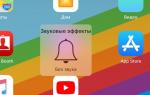 Пропал звук на iPad или iPhone. Что делать при проблемах со звуком?
Пропал звук на iPad или iPhone. Что делать при проблемах со звуком? Как Подключить Apple iPad к Wi-Fi – Подробная Инструкция
Как Подключить Apple iPad к Wi-Fi – Подробная Инструкция Пошаговая инструкция по подключению iPhone и iPad к Wi-Fi сети
Пошаговая инструкция по подключению iPhone и iPad к Wi-Fi сети


 Как самостоятельно правильно настроить iPad?
Как самостоятельно правильно настроить iPad?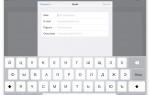 Как настроить почту на ipad
Как настроить почту на ipad IPad в мешке: что нужно знать, взяв в руки свой первый планшет Apple
IPad в мешке: что нужно знать, взяв в руки свой первый планшет Apple Синхронизация iPad с iPhone
Синхронизация iPad с iPhone